
Det är sant att Microsoft Office fortfarande är det mest använda instrumentet för dokument, kalkylblad och presentationer. Det finns dock andra gratisalternativ som också vinner mycket acceptans av användarna, som OpenOffice och LibreOffice. Om du nu har använt något av dessa verktyg, du kan ha haft problem när du försökte öppna odt-, ods- och odp-filer.
Därefter, Vad kan du göra för att öppna ett dokument eller en fil med tillägget odt, ods och odp? För att svara på den frågan måste du först ta hänsyn till vad dessa typer av filer är och hur de erhålls. När vi svarar på det kommer vi att se hur man öppnar dem med enkla och lättanvända applikationer. låt oss börja
Hur öppnar man odt-, ods- och odp-filer?
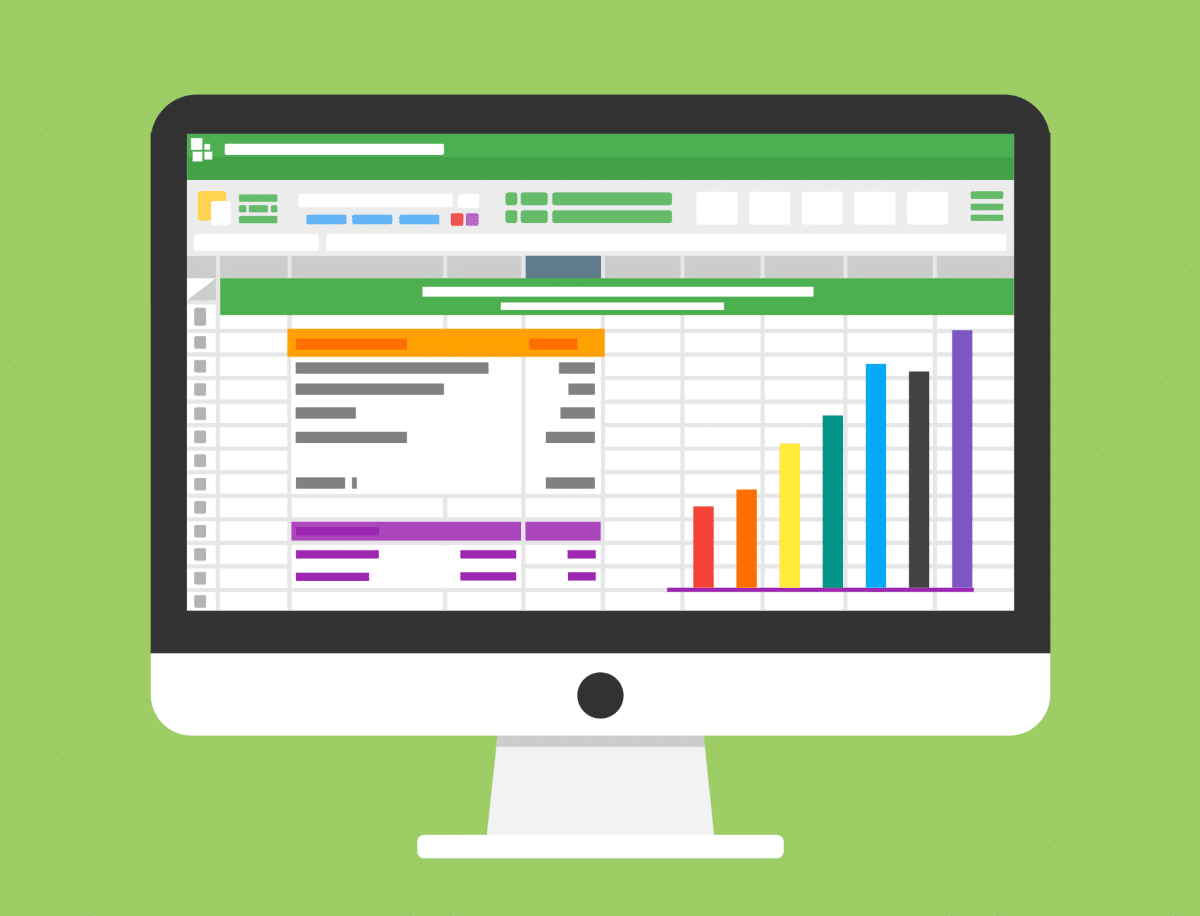
För att veta hur man öppnar odt ods och odp-filer måste vi först veta vad de är och hur man skaffar dem. När vi arbetar med kontorsautomationsverktyg som OpenOffice eller LibreOffice får vi odt-, ods- och odp-filer. Vad motsvarar varje förlängning? odts är för textredigeraren, ods är för kalkylblad och odp är för presentationer.
I grund och botten är de konsekvensen av att använda gratisalternativ till Word (odt), Excel (ods) och PowerPoint (odt). Det är dock möjligt att när du försöker öppna någon av dessa filer med Microsoft Office kan du helt enkelt inte göra det. Vad kan du göra om detta händer dig?
För att öppna en odt-, ods- eller odp-fil, det mest bekväma är att använda Googles kontorsverktyg. I det här fallet måste du ha appar som Google Dokument, Google Kalkylark och Google Presentationer. Med dem kommer du inte bara att kunna öppna dessa filer, utan också ändra och exportera dem till ett annat verktyg. Låt oss se hur du öppnar vart och ett av dessa format.
Hur öppnar man odt-filer?
Om du har en odt-fil (textfil), Ett alternativ för att öppna det är att använda verktyget Google Dokument. I vissa mobiler kommer denna applikation förinstallerad. Men om inte kan du ladda ner det från appbutiken, oavsett om du har en Android- eller iOS-enhet. När du har det, följ stegen nedan:
- Öppna appen Google Dokument.
- Klicka på mappikonen i det övre högra hörnet.
- Klicka på alternativet "öppna från lagring".
- Bläddra och välj odt-filen för att öppna den.
- Klart!
Hur öppnar man en ods-fil?
ods-filer är resultatet av kalkylblad från verktyg som OpenOffice eller LibreOffice. För att öppna den kan du också använda en Google-app, som i det här fallet skulle vara Sheets. Följ samma procedur för att ha appen på din telefon och gör sedan följande:
- Öppna appen "Google Kalkylark".
- Tryck på mappikonen i det övre hörnet.
- Välj "öppna från lagring".
- Leta upp och välj den ods-fil du vill öppna.
- Redo! Så du kan öppna en ods med den här Google-appen.
Hur öppnar man en odp-fil?
odp-filerna hämtas från presentationer gjorda med ett gratis alternativ till PowerPoint. För att öppna den, den här gången måste du ha appen Google Presentations. När du har det, följ samma procedur ovan för att öppna din odp-fil:
- Öppna Google Slides-appen.
- Tryck på mappikonen uppe till höger.
- Välj "öppna från lagring".
- Leta upp och välj odp-filen (på intern eller SD-lagring).
- Redo! Så du kan öppna en odp-fil med "Google Presentations".
Andra appar för att öppna odt, ods och odp

Apparna som nämns ovan fungerar perfekt för att öppna dessa typer av filer. Dock, Sanningen är att det är opraktiskt att behöva ladda ner ett program för att öppna varje fil separat. Av den anledningen är det bekvämt att känna till andra applikationer för att öppna odt-, ods- och odp-filer. Låt oss sedan titta på minst två av dem.
Libre Office Reader
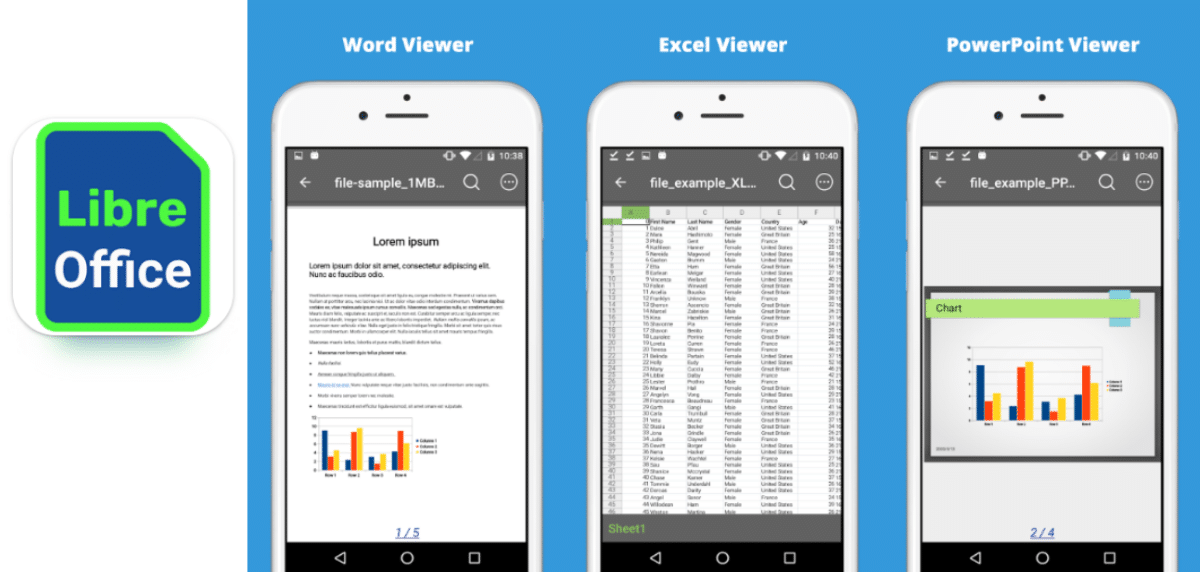
Om du är van vid att använda LibreOffice på din dator bör du göra det ladda ner LibreOffice Reader på mobilen. Med denna applikation kommer du att kunna öppna vilken fil som helst, oavsett om det är odt, ods eller odp. Dessutom har den också kompatibilitet för att öppna andra filer som xlsx, pptx eller docx.
Tänk också på att du kan ladda ner LibreOffice Reader gratis från Play Butik med din mobil Android eller iOS. Utan tvekan är det en utmärkt applikation om du vanligtvis använder gratisprogram och får filer med en mängd olika tillägg.
Öppna Document Reader
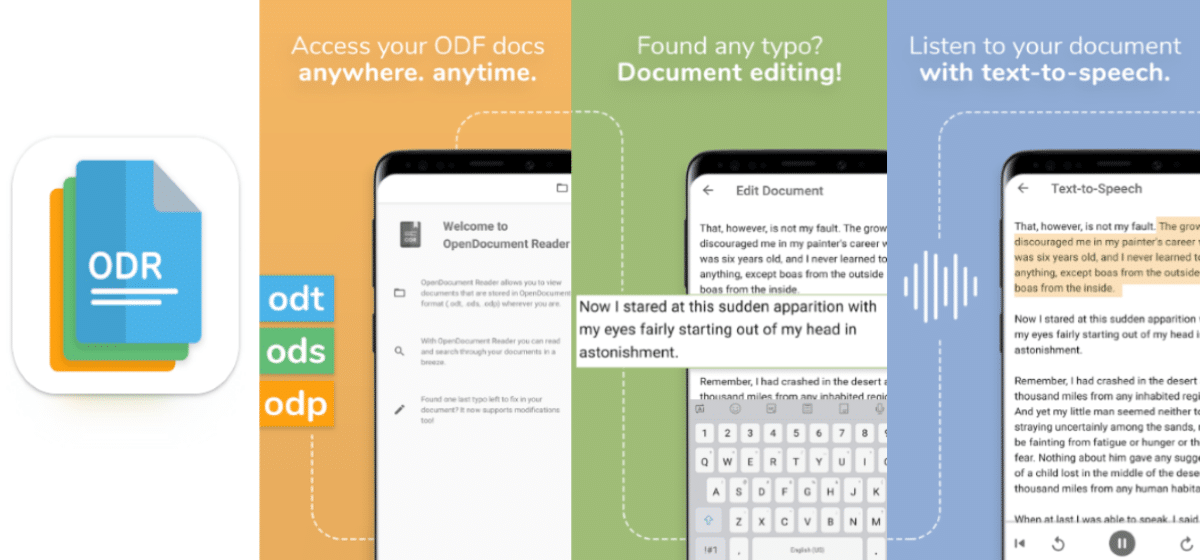
Ett annat praktiskt och funktionellt verktyg för att öppna odt-, ods- och odp-filer är applikationen OpenDocument Reader. Det är en av OpenOffice- och LibreOffice-visningarna som du hittar i Play Butik och det är en mycket uppskattad app, eftersom den har mer än 4.5 stjärnor.
Om du personligen föredrar att använda dessa program på din PC, kommer det att vara mycket användbart att ladda ner den här appen när du öppnar dessa filer. Säkert kommer det att lyckas ta dig ur problem när du behöver det. Ja verkligen, kom ihåg att den innehåller annonser och att du måste betala för vissa av dess tjänster.
Fördelar och nackdelar med odt, ods och odp-filer

Genom att använda gratisprogram som OpenOffice och LibreOffice får du odt-, ods- och odp-filer som standard. Och naturligtvis har dessa fördelar och nackdelar. Till att börja med, låt oss prata om fördelarna med att använda dessa typer av program. Å ena sidan, både OpenOffice och LibreOffice får ständiga uppdateringar, så deras tjänster är fräscha och praktiska.
Dessutom, är gratisprogram med funktioner som liknar andra betalningsverktyg som Microsoft Office. Dessutom, tenderar att ta upp mindre lagringsutrymme på dina enheter, vilket uppenbarligen kommer att förhindra att dessa saktar ner.
Att arbeta med odt-, ods- och odp-filer har också vissa nackdelar. Å ena sidan, det är svårare att hitta applikationer eller program som kan öppnas med lätthet. Detta är särskilt irriterande om du måste dela filerna med någon annan. När du väl skickar dem till ett annat verktyg stöter du ibland på vissa skillnader i struktur eller innehåll.
Kort sagt, vad kan du göra för att undvika problem med att öppna odt-, ods- och odp-filer? Konfigurera OpenOffice- eller LibreOffice-gränssnittet så att dessa sparas i mer kompatibla format som docx, xlsx och pptx. På så sätt sparar du dig själv alla problem när du öppnar dina filer.